今天羽化飞翔给大家带来的资源名称是【 Moldflow 2019 】,希望能够帮助到大家。更多软件资源,访问《互联网常用软件工具资源汇总贴》。
软件介绍
Moldflow Adviser/Insight/Synergy 2019套件是Autodesk公司全新推出的注塑成型的仿真工具,帮助制造商预测、优化和验证塑料零件、注射模具和成型工艺的设计等等。该软件套件能够为设计人员、模具制作人员、工程师提供指导,通过仿真设置和结果阐明来展示壁厚、浇口位置、材料、几何形状变化如何影响可制造性。
Moldflow 2019 软件下载地址
Moldflow 2019 软件安装步骤及详细教程
1.选择我们下载的安装包,右键解压。

2.解压后,右键以管理员身份运行Adviser安装包。
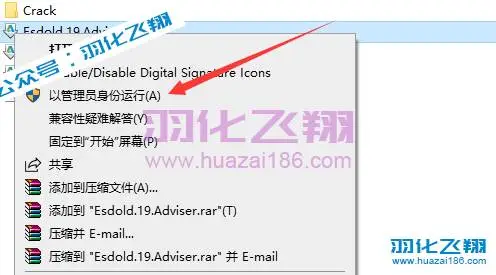
3.点击确定,等待文件解压完成,自动跳出下一个安装界面(安装完成后,可以删除此步产生的Autodesk文件夹)。


4.点击安装。
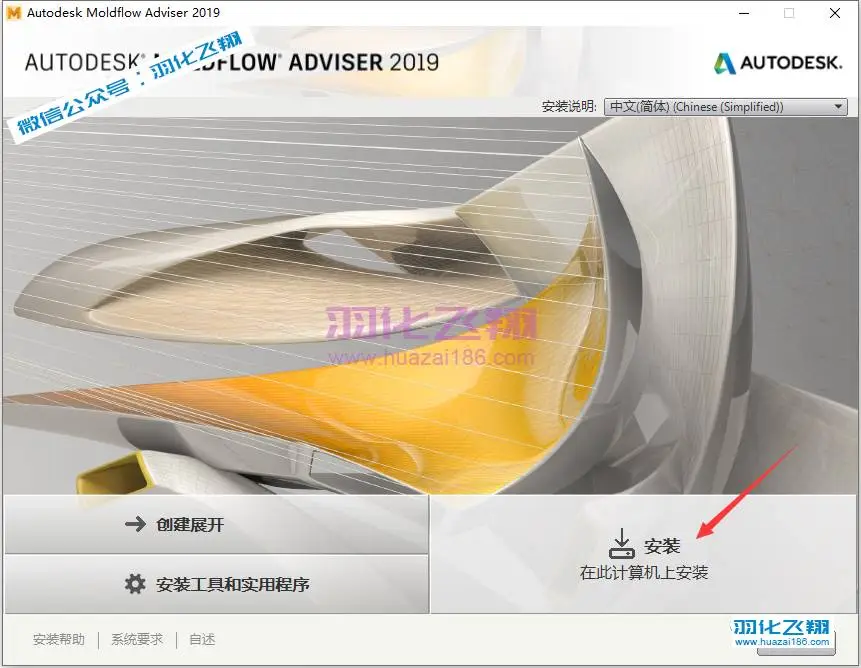
5.选择我接受,点击下一步。
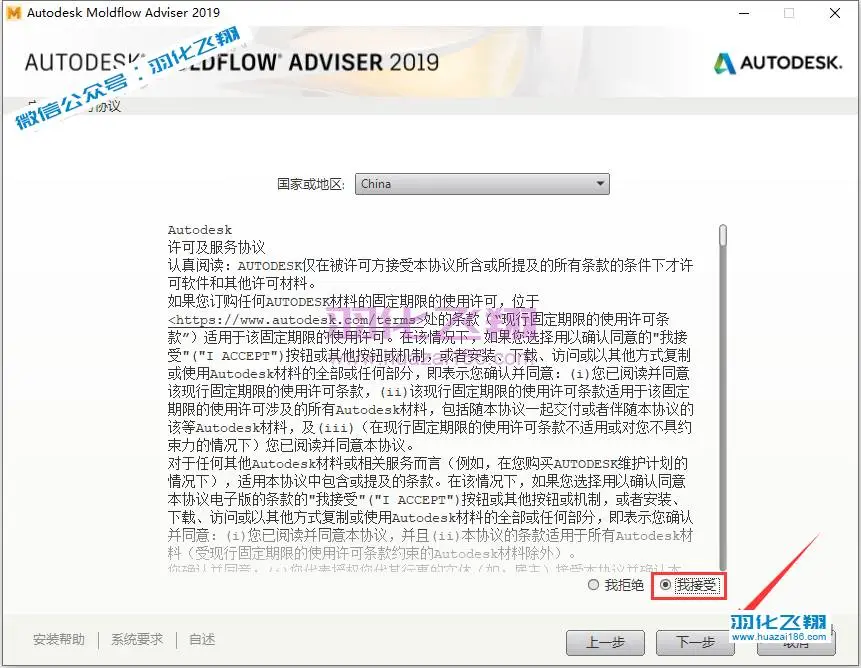
6.选择【网络】,输入序列号与密钥,输入服务器名称【127.0.0.1】,然后点击下一步。 附:各产品序列号与密钥 Adviser:序列号【666-69696969】 秘钥【572K1】 Insight:序列号【666-69696969】 秘钥【575K1】 Synergy:序列号【666-69696969】 秘钥【 579K1】
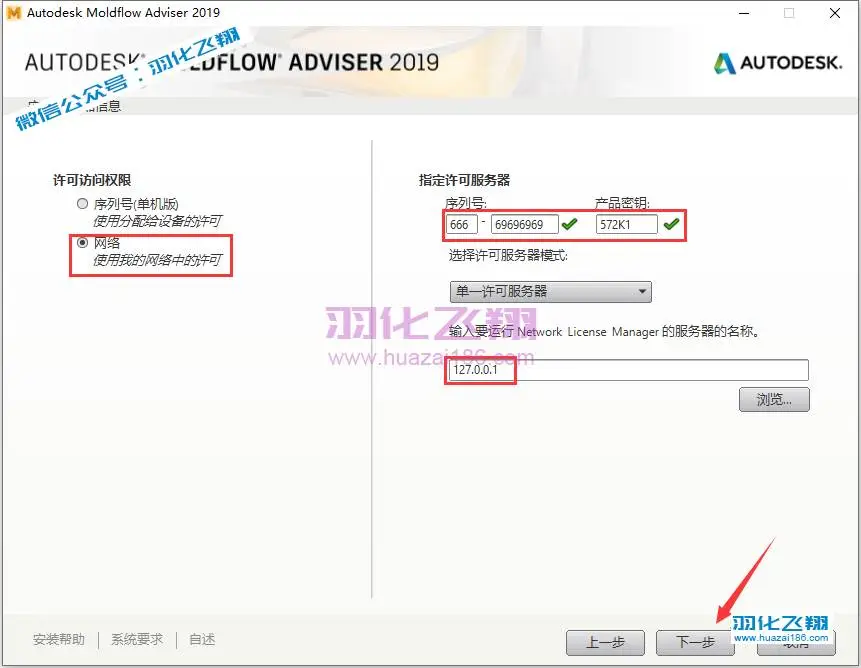
7.点击下一步。
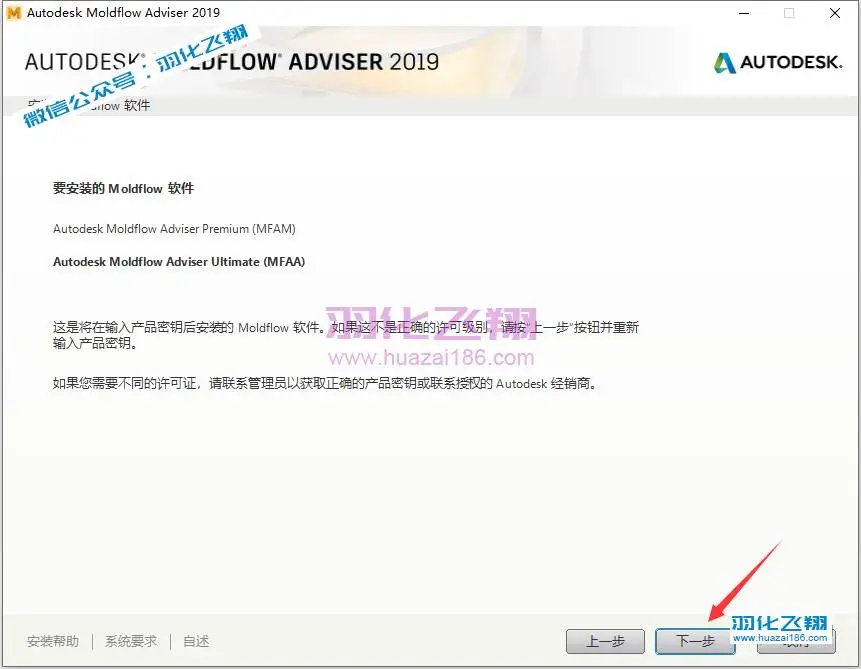
8.修改路径地址中的首字符C可更改安装位置,本例安装到D盘,点击安装。
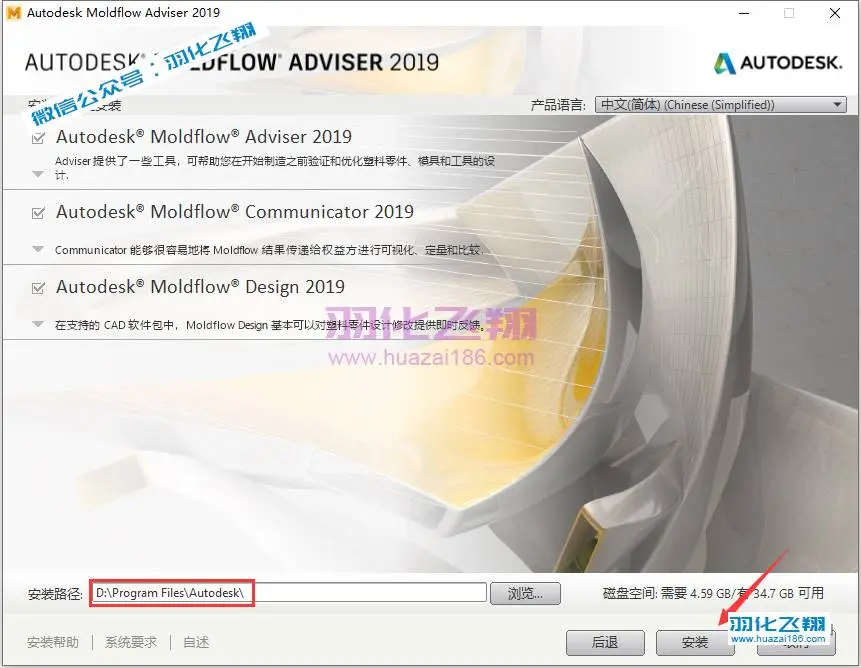
9.软件安装中……
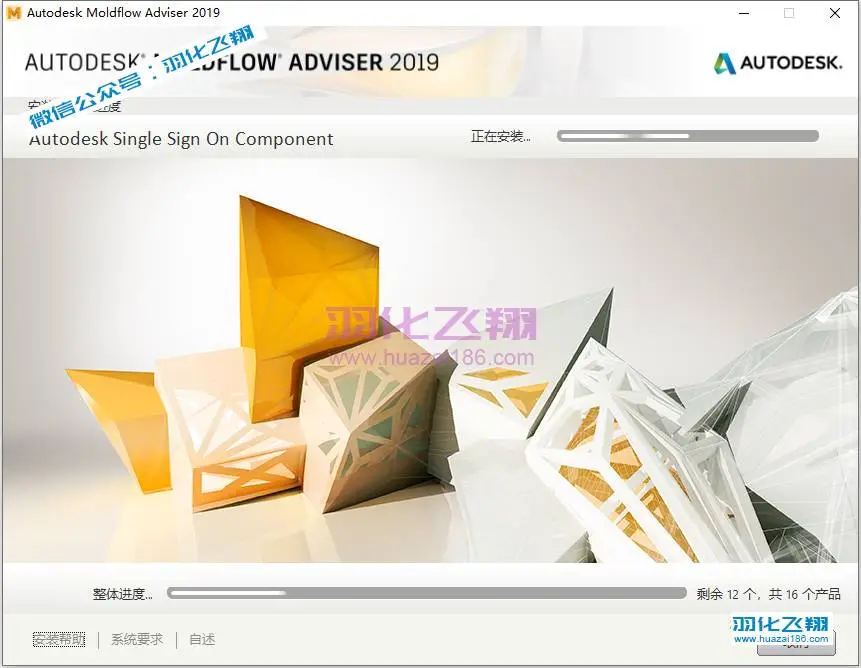
10.点击完成。 温馨提示:根据自己的需求选择是否继续安装Insight、Synergy(安装步骤请参考以上“步骤2-步骤10”)所需产品安装完成后再进入以下激活步骤。
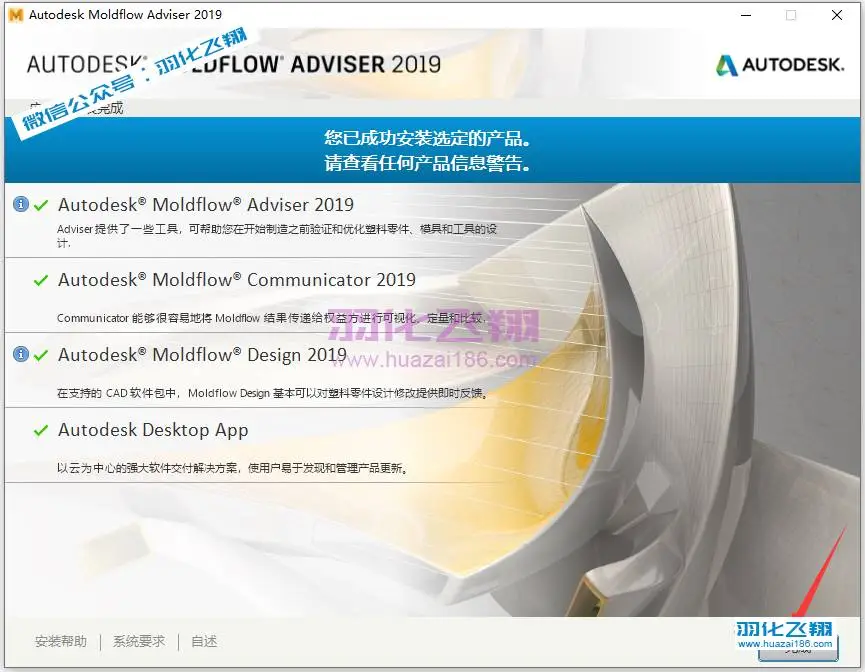
11.打开解压后的安装包,进入【Crack】文件夹。

12.复制图示两个文件夹。

13.打开C盘根目录,在空白处右键粘贴。
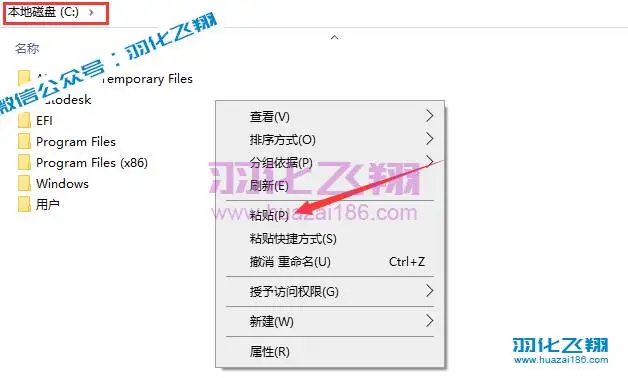
14.点击替换目标中的文件。
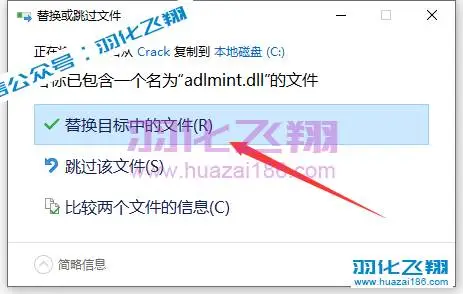
15.进入C盘Autodesk Network License Manager文件夹,右键以管理员身份运行【lmtools】程序。
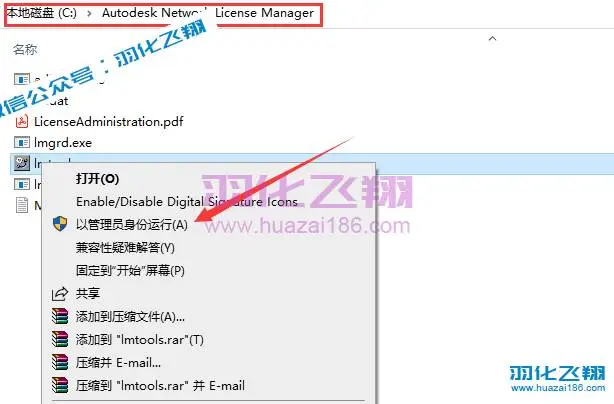
16.点击【System Settings】(不要关闭此界面)。
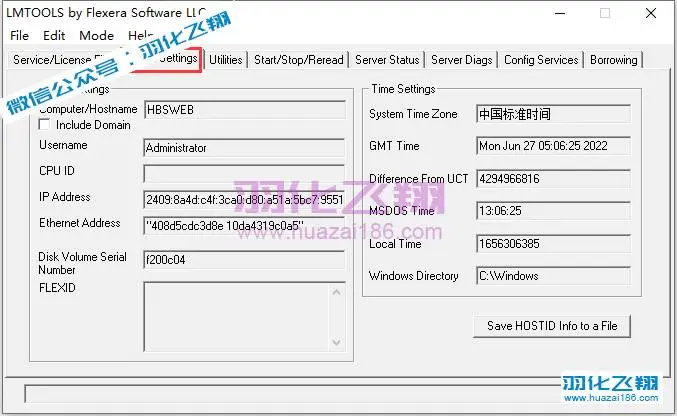
17.在lic文件上右键,选择以记事本的方式打开。
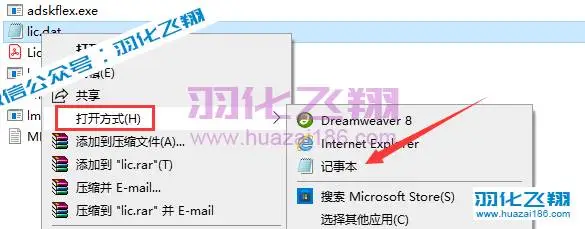
18.将记事本中的【HBSWEB】和【408…】替换为步骤16界面显示的【Computer/Hostname】和【Ethernet Address】。
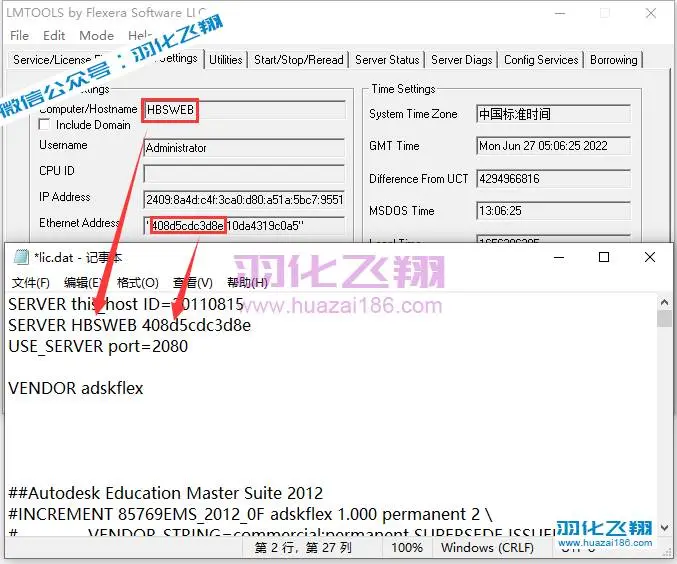
19.点击记事本右上角X,点击保存。
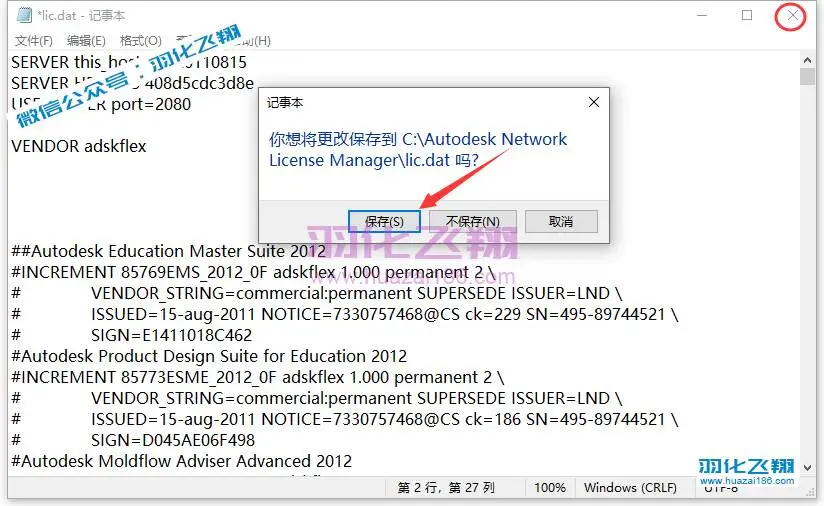
20.点击【Config Services】,在lmgrd.exe File栏点击【Browse】,点击【打开】。
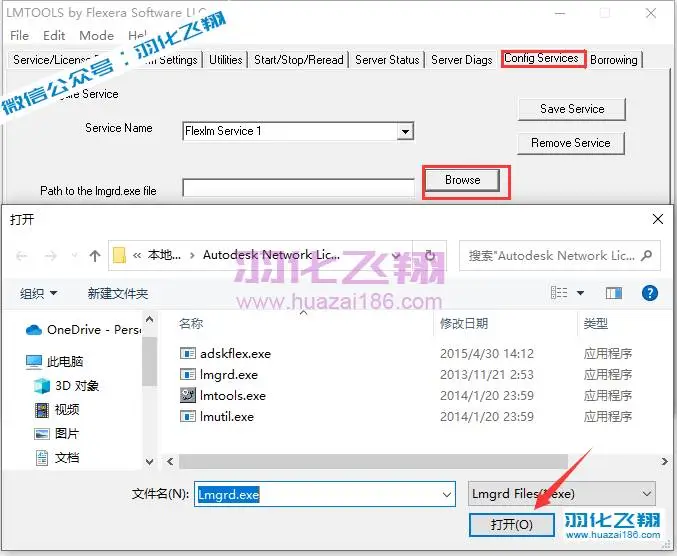
21.License File栏点击【Browse】,选择【lic】点击打开。
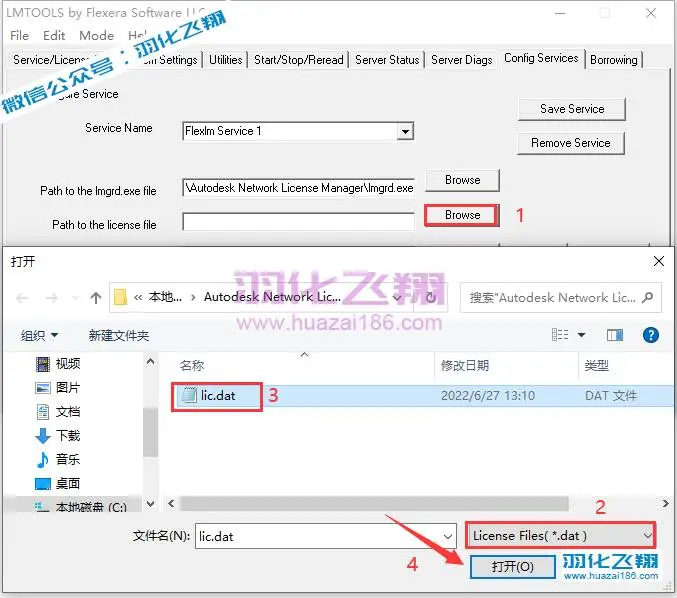
22.在log File栏点击【Browse】,选择【MF2019】点击打开。
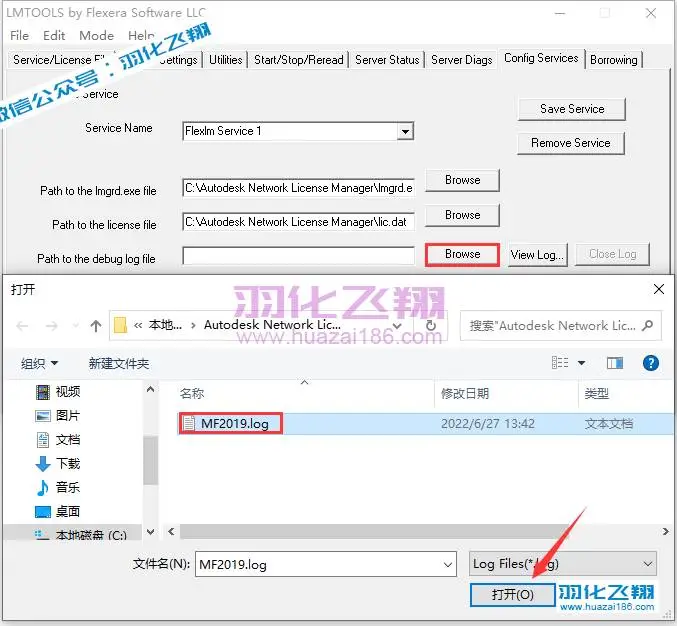
23.勾选【Use Services】与【Start server at Power Up】,点击【Save Service】,点击【是】。
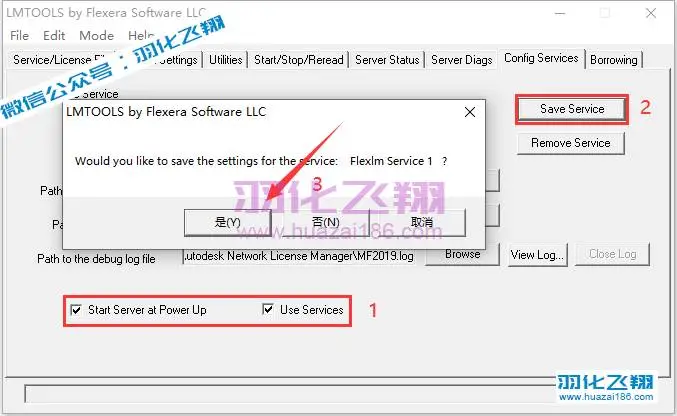
24.点击【Start/Stop/Reread】,点击【Start Server】,当提示【Server Start Successful】后点击右上角【X】退出。
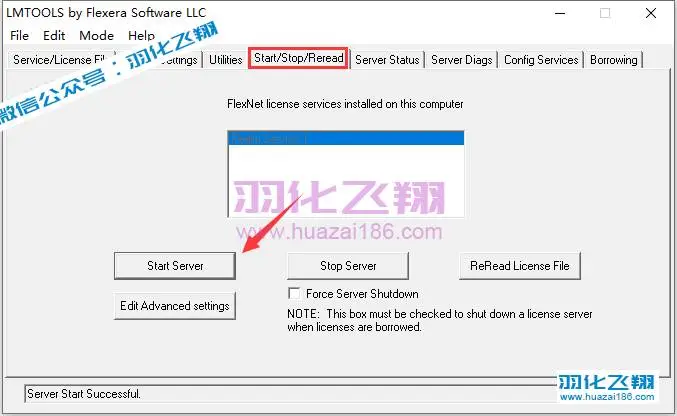
25.双击打开桌面Adviser 2019软件。
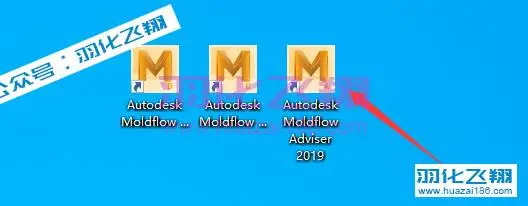
26.安装完成,运行界面如下。
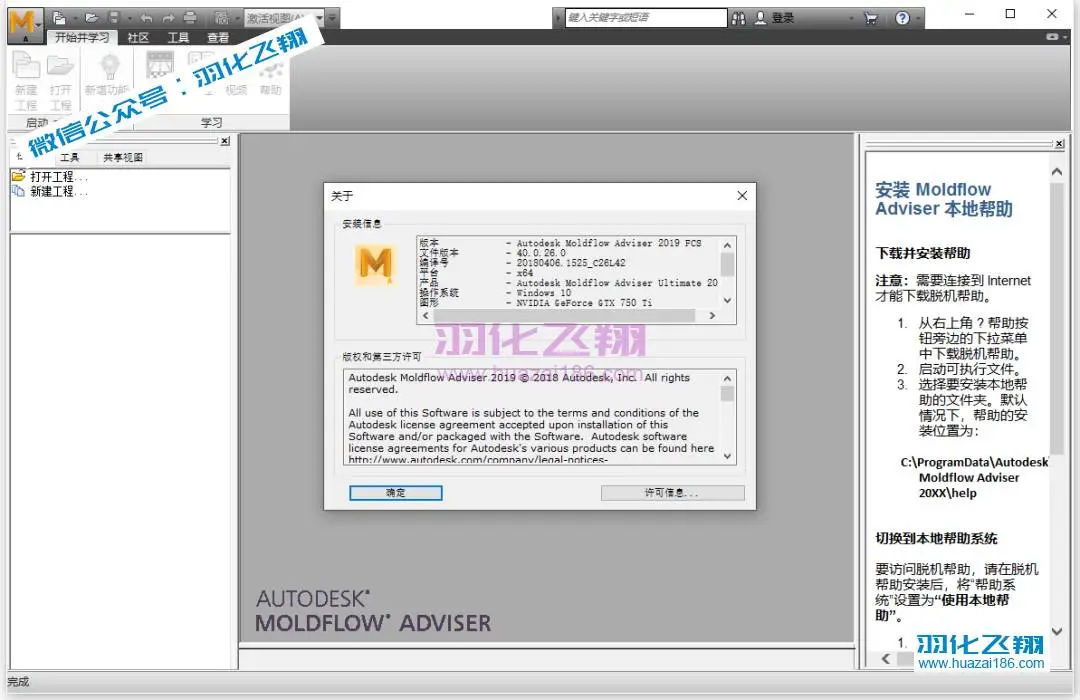
27.到此安装结束
重要提示
虚拟资源具有可复制性: 建议具有一定思考和动手能力的用户获取,并且学习使用。本站资源均为网友收集整理而来,仅供学习和研究使用。
请谨慎考虑: 小白用户和缺乏思考动手能力者不建议赞助。
虚拟商品购买须知: 虚拟类商品,一经打赏赞助,不支持退款。请谅解,谢谢合作!
如有解压密码: 看下载页、看下载页、看下载页。




